여러분을 위한 최고의 무선 헤드폰 8종

여러분의 예산, 라이프스타일 및 필요에 따라 선택할 수 있는 최고의 무선 헤드폰 8종을 소개합니다.
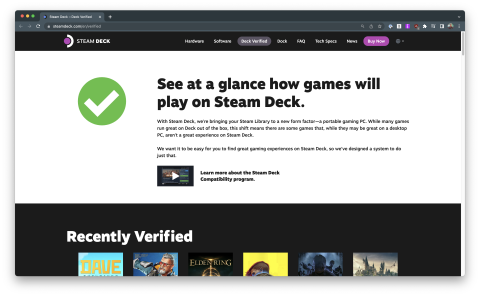
Valve의 혁신적인 휴대용 게임 장치인 Steam Deck은 전체 Steam 라이브러리를 이동 중에 가져올 수 있는 잠재력을 제공합니다. 그러나 장치가 Linux 기반 운영 체제인 SteamOS를 사용하기 때문에 라이브러리의 모든 게임이 즉시 호환되는 것은 아닙니다. 이 가이드는 Steam Deck에서 게임 호환성을 확인하는 방법을 이해하는 데 도움이 됩니다.
단계를 살펴보기 전에 Steam Deck과 게임의 호환성을 결정하는 요소를 이해하는 것이 중요합니다. SteamOS는 Proton이라는 호환성 도구를 사용하여 Windows 기반 게임을 실행합니다. Proton은 강력하고 많은 게임을 완벽하게 실행할 수 있지만 일부 게임, 특히 복잡한 치트 방지 시스템이 있는 게임은 호환되지 않거나 기능이 제한될 수 있습니다.
Steam Deck에서 게임 호환성을 확인하는 방법: Deck Verified

Steam Deck에서 게임 호환성을 빠르게 확인하는 첫 번째 방법은 회사 자체를 통해서입니다. Valve 는 Steam 상점에서 Steam Deck과 게임의 호환성을 확인할 수 있는 전용 페이지를 만들었습니다 . Steam Store 웹사이트를 방문하고 Steam Deck 섹션으로 이동하여 이 페이지에 액세스할 수 있습니다.

Steam 자격 증명으로 로그인하면 현재 라이브러리에 있는 게임에 따라 다른 섹션이 표시됩니다. 이러한 섹션은 다음과 같습니다.
웹에서 호환성을 확인하는 것과 함께 Steam Deck에서 직접 확인할 수도 있습니다. Steam Deck을 시작하고 라이브러리로 이동한 다음 다양한 게임을 강조 표시하기만 하면 됩니다. Steam Deck에 설치할지 여부를 나타내는 해당 아이콘이 게임 아트워크의 오른쪽 하단에 나타납니다.
Steam Deck에서 게임 호환성을 확인하는 방법: ProtonDB

Steam Store에는 수백만 개의 게임이 있으며 새로운 게임이 지속적으로 추가됩니다. 그리고 Valve는 마음대로 사용할 수 있는 리소스가 너무 많아서 모든 게임이 Steam Deck에서 제대로 실행되는지 여부를 판단하는 것이 사실상 불가능합니다. ProtonDB는 게임이 Proton이 있는 Linux에서 얼마나 잘 실행되는지에 대한 자세한 보고서를 제공하는 커뮤니티 기반 데이터베이스입니다.
ProtonDB로 Steam Deck에서 게임 호환성을 확인하는 가장 쉬운 방법은 해당 웹 사이트로 이동하는 것입니다. 오른쪽 상단에는 커뮤니티의 권장 사항과 함께 얼마나 많은 Deck Verified 게임이 있는지 확인할 수 있습니다.
제목 표시줄에는 커뮤니티에서 특정 게임을 인증했는지 확인하는 데 사용할 수 있는 검색 상자가 있습니다. 커뮤니티에서 제공할 수 있는 순위는 총 5가지이며 다음과 같습니다.

Steam Deck 소유자를 위해 더 좋은 점은 ProtonDB로 계정을 생성하는 기능입니다. 이렇게 하면 Steam 라이브러리를 연결하여 Valve의 Deck Verified 프로그램에만 의존하지 않고도 라이브러리의 게임이 작동하는지 여부 를 결정할 수 있습니다 .
결론
전체 Steam 라이브러리를 이동 중에 가져올 수 있는 기능은 Steam Deck의 핵심 판매 포인트 중 하나입니다. 게임 호환성을 확인하면 장치에서 게임을 할 때 라이브러리에서 무엇을 기대할 수 있는지 정확히 알 수 있습니다. 이 가이드에 설명된 도구와 단계를 통해 Steam Deck에서 게임 라이브러리를 탐색할 수 있습니다.
그러나 Valve와 게임 개발자가 Linux 및 Proton 지원을 개선하기 위해 노력함에 따라 시간이 지남에 따라 호환성이 변경될 수 있음을 기억하십시오. 게임이 현재 지원되지 않거나 문제가 있는 경우 향후 완전히 호환될 수 있습니다.
여러분의 예산, 라이프스타일 및 필요에 따라 선택할 수 있는 최고의 무선 헤드폰 8종을 소개합니다.
Warhammer 40,000: Darktide를 플레이할 때 발생하는 서버 연결 실패 오류 코드 4008을 수정하는 방법을 알아보세요. 이 오류가 발생하는 이유를 알아보세요.
블랙 신화: 우콩의 크래시 문제를 해결하여 이 흥미진진한 액션 RPG를 중단 없이 즐길 수 있는 방법을 알아보세요.
ASUS ROG Ally에서 버튼 사용자 지정 방법을 단계별로 설명합니다. 게임 경험을 극대화하는 팁과 가이드를 확인하세요.
PS4를 공장 초기화하기 전에 반드시 이해해야 할 정보와 구체적인 단계들을 제공합니다.
PlayStation 5 콘솔에는 3D 오디오라는 기능이 있어 보다 몰입감 있는 게임 환경을 만들 수 있습니다. 3D 오디오를 활성화하는 방법과 팁을 알아보세요.
Steam Deck은 게임에 최적화된 SteamOS의 맞춤형 버전에서 실행되는 휴대용 게임 장치입니다. Steam Deck 재설정 방법에 대해 알아보세요.
Oculus Quest 2의 패스스루는 주변 환경을 인식하고 활용하는 데 도움을 줍니다. 이 강력한 기능을 통해 안전한 VR 경험을 누려보세요.
휴대전화를 VR Oculus Quest 2와 페어링하려면 다음의 따르기 쉬운 팁을 시도해 보세요.
ASUS ROG Ally의 BIOS를 업데이트하여 양호한 상태를 유지하고 사용자 경험을 방해하는 문제를 방지하십시오.








